Bu kılavuz, dosyalarınıza uzaktan erişim için buhar güvertenizde SSH'nin nasıl etkinleştirileceğini ve kullanılacağını açıklar. Steam destesinin masaüstü modu sadece oyundan daha fazlasını sağlar, uzaktan dosya erişimini etkinleştirmek değerli bir özelliktir.
Buhar güvertenizde SSH'yi etkinleştirme
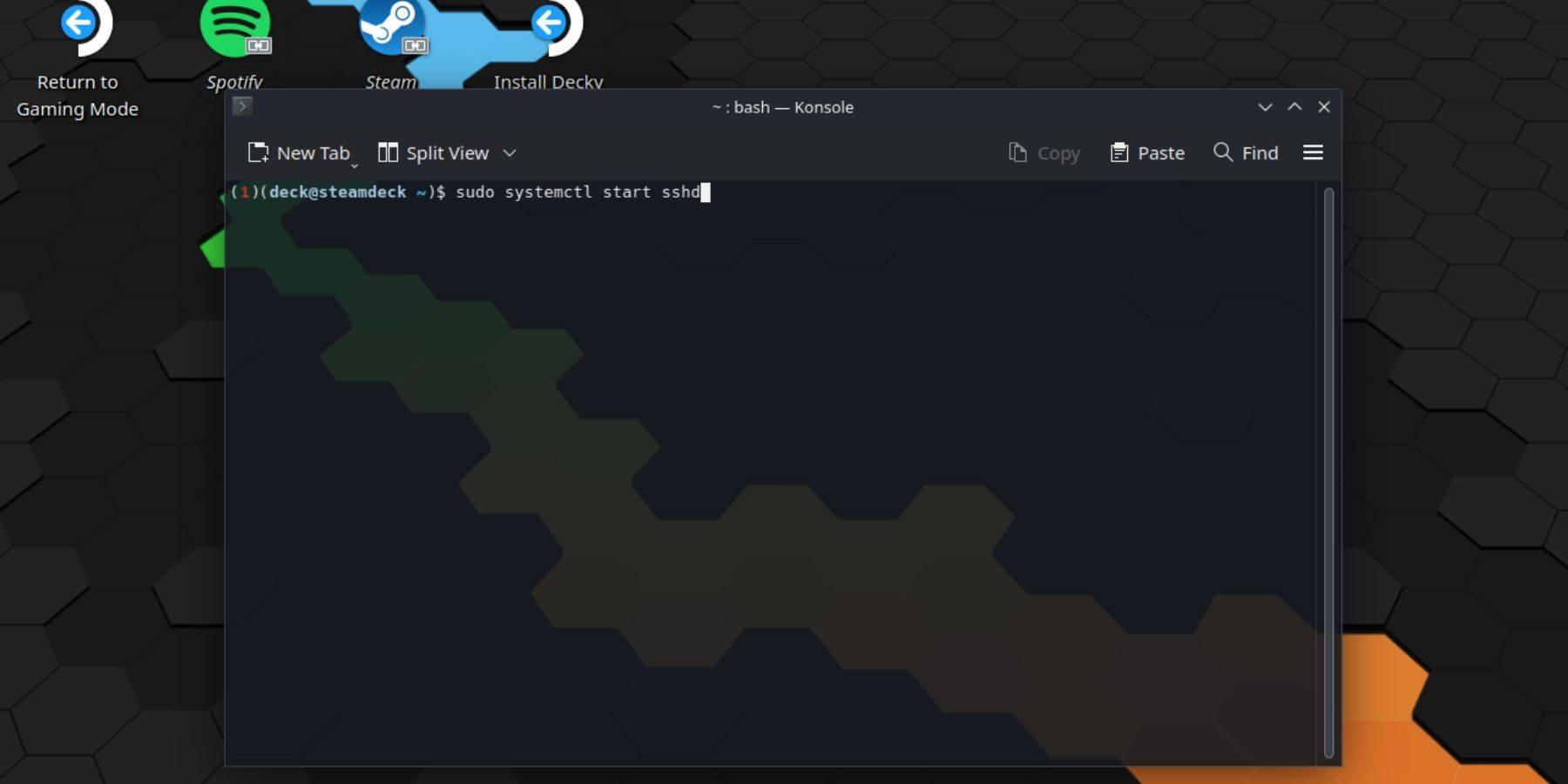 SSH'yi etkinleştirmek için bu adımları izleyin:
SSH'yi etkinleştirmek için bu adımları izleyin:
- Buharlı güvertenizdeki güç.
- Buhar menüsüne erişin (buhar düğmesi).
-
4 Steam menüsüne dönün.
- `` Güç> Masaüstü Moduna geç '' seçeneğini seçin.
- Başlangıç menüsünden konole'yi açın.
- Bir şifre ayarlayın (henüz yapmadıysanız):
passwd. Seçtiğiniz şifreyi girin ve onaylayın. - SSH'yi etkinleştirin: `sudo SystemCtl SSHD'yi başlat '.
- SSH'nin yeniden başlatıldıktan sonra otomatik olarak başlamasını etkinleştirin: `sudo SystemCtl SSHD 'etkinleştir.
- Artık buhar güvertenize üçüncü taraf bir SSH istemcisi kullanarak uzaktan erişebilirsiniz.
Önemli: OS yolsuzluğunu önlemek için sistem dosyalarını değiştirmek veya silmekten kaçının.
SSH'yi buhar güvertenizde devre dışı bırakma
SSH'yi devre dışı bırakmak için:
- Başlangıç menüsünden konole'yi açın.
- Başlangıçta SSH'yi devre dışı bırakmak için: `Sudo SystemCtl SSHD'yi devre dışı bırak '.
- SSH hizmetini derhal durdurmak için: `sudo SystemCtl SSHD'yi durdurun '.
SSH aracılığıyla buhar destenize bağlanma
 SSH etkinleştirildikten sonra, Warpinator gibi üçüncü taraf bir uygulama kullanın. Warpinator'u hem buhar güvertenizde hem de PC'nize yükleyin, ardından kolay dosya aktarımı için her iki cihazda da aynı anda başlatın.
SSH etkinleştirildikten sonra, Warpinator gibi üçüncü taraf bir uygulama kullanın. Warpinator'u hem buhar güvertenizde hem de PC'nize yükleyin, ardından kolay dosya aktarımı için her iki cihazda da aynı anda başlatın.
Alternatif olarak, bir Linux PC kullanıyorsanız, dosya yöneticinizi açın ve adres çubuğuna sftp://güverte@steamdeck girin. Daha önce belirlediğiniz şifreyi isteyeceksiniz.







